План продаж. Элементы формы и инструменты планирования
В этом разделе вы можете познакомиться с формой редактирования продаж и с инструментами редактирования. Здесь, в форме, 2 вкладки – «Таблица планирования продаж», где планируются цены и объемы продаж, а также – «учет готовой продукции», где можно указать страховой запас.
Обратите внимание, в форме редактирования есть специальные инструменты для быстрого планирования рядов цен и объемов продаж, а также – для коррекции ряда цен, с учетом внешних факторов.
Перейдите на страницу «План продаж», выберите продукт и вызовите
форму редактирования «Планирование продаж»:
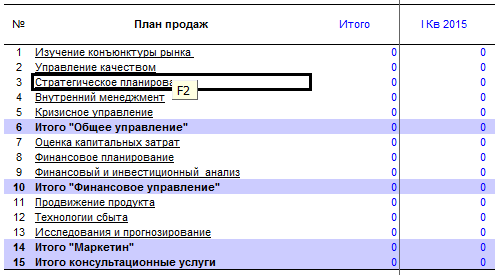

Budget-Plan Express – программный продукт для подготовки бизнес-планов и презентаций в формате Word и Excel, оптимальный для малого бизнеса и учебы (для студентов, аспирантов, слушателей MBI и т. д.)
Постройте финансовую модель проекта, рассчитайте варианты планов продаж любой сложности! Cмотрите видеоурок «Пример расчета бизнес-плана с нуля» ...
Инструменты редактирования «Таблицы планирования продаж»
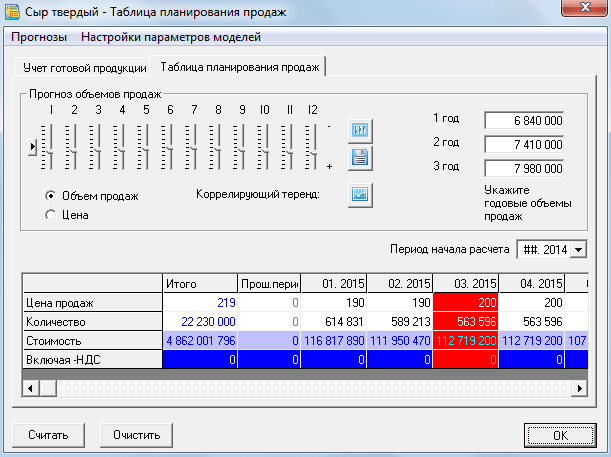
После открытия формы, активизируется вкладка «Таблица планирования продаж»:
1. Заголовок
2. Вкладки
3. Фрейм
 Элементы фрейма применяются только в случае использования метода планирования «по годовым значениям» и, как правило, в циклических моделях (см. в следующем разделе «Способы планирования»).
Элементы фрейма применяются только в случае использования метода планирования «по годовым значениям» и, как правило, в циклических моделях (см. в следующем разделе «Способы планирования»).
4. Слайдер (бегунок)
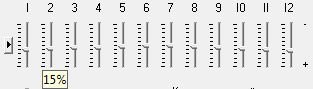
Установить значения слайдера можно 2-мя способами:
1 способ. Захватить и передвигать слайдер мышью.
2 способ. Использовать клавиши стрелок. Предварительно, активизируйте слайдер (щелкните по нему мышью), затем наведите на слайдер курсор мыши так, чтобы появилась «всплывающая» подсказка (как показано на рисунке).
5. Поля
 Необязательные: применяются только в случае использования метода планирования «по годовым значениям».
Необязательные: применяются только в случае использования метода планирования «по годовым значениям».
6. Опции (переключатели)
 Необязательные: применяются только в случае использования метода планирования «по годовым значениям».
Необязательные: применяются только в случае использования метода планирования «по годовым значениям».
7. Период начала расчетов
☛ Заметьте, в "общих настройках" можно запретить редактировать прошедший период.
8. Встроенная таблица
Для дополнительного редактирования таблицы, можно использовать следующие инструменты:
8.1 Контекстное меню редактирования данных:
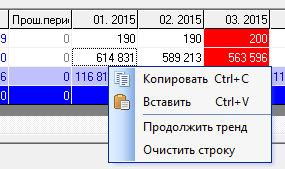
Вызвать меню можно правой кнопкой мыши из активной редактируемой ячейки (для нередактируемых ячеек меню не доступно!). Процедуры "продолжить тренд" и "очистить строку" выполняются, начиная с активной ячейки (периода), до конца ряда.

- Вставить значение (число) из буфер обмена (clipboard).
- Вставить тренд (числовой ряд) в строку, начиная с выбранной (активной) ячейки. Конечно, это действие возможно только в случае, если был выполнен экспорт из именованного диапазона.
8.2 Построить график строки:
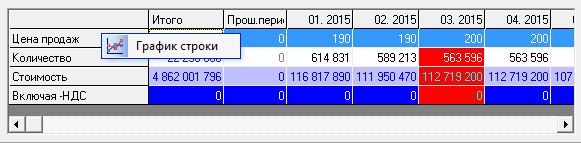
Вызвать меню графика можно правой кнопкой мыши, но только из выделенной строки (для выделения строки, кликните левой кнопкой мыши по наименованию).
8.3 Ввод (редактирование) с клавиатуры:
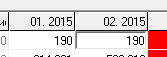
Для ввода (редактирования) данных выполните одно из действий:
- Клавиша «Enter».
- Двойной клик мышью.
- Ввод цифр с клавиш (старые данные «забиваются»)
Выход после редактирования:
- Клавиша «Enter».
- Клавиша «Tab».
- Клик мышью - по любому элементу формы.
- Клавиша «Esc» - выход без сохранения.
8.4 Ввод формулы в ячейку:
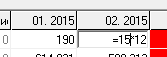
Для вызова формулы, введите с клавиатуры знак «=», находясь в активной и доступной для редактирования ячейке. Для расчета и последующего ввода результата в ячейку, в формуле используются знаки математических операций:
- =(*) - умножение;
- =(/) - деление;
- =(+) - сложение;
- =(-) - вычитание;
- =(^) - возведение в степень.
Все вышеперечисленные процедуры разработаны как стандартные интерфейсы – для всех встроенных таблиц.
9. Кнопка «Считать»
 При нажатии "Считать", предлагается выбор одного из вариантов:
При нажатии "Считать", предлагается выбор одного из вариантов:-
1. Считать план продаж -по годовым значениям. Результат отображается в форме редактирования (во «встроенной» таблице).
2. Считать план продаж -интерполяция по трендам. Результат отображается в форме редактирования (во «встроенной» таблице).
3. Итоговый расчет. Результат расчета отображается в таблице «Плана продаж».
10. Кнопка «Очистить»
 При нажатии "Очистить", данные будут «обнулены». Предлагается выбор одного из вариантов:
При нажатии "Очистить", данные будут «обнулены». Предлагается выбор одного из вариантов:-
1. Таблица планирования продаж.
2. План остатков.
3. Итоговые таблицы.
11. Меню - для корректировки тренда цены
 Пункт меню "Прогнозы":
Пункт меню "Прогнозы":| Наименование | Значение |
| Прогноз цены на указанном интервале... | Прогноз цены - в соответствие с настройками моделей |
| Сглаживание ряда цены... | Сглаживание ряда цены - в соответствие с настройками моделей |
| Сохранение таблицы | (1) сохранить значения или (2) восстановить прежние значения |
 Пункт меню "Параметры расчета трендов":
Пункт меню "Параметры расчета трендов":| Наименование | Значение |
| Выбор модели скользящего среднего | Тип модели: SMA, WMA или EMA |
| Сглаживающий интервал | 3 - 6 |
| Прогнозный интервал | 1 - 3 |
| Константа сглаживания | 0,1 - 1 |
